
软件大小:39.92 MB软件语言:简体中文授权方式:共享软件
更新时间:2020-08-19运行环境:Win ALL
推荐下载 软件大小 版本说明 下载地址
XShell 6官网版是一个强大的安全终端模拟软件, XShell 6官网版支持SSH1,SSH2和TELNET 协议,用户可以通过家里的网络连接远程主机,方便用户在家处理突发事情,可以让用户轻松管理远程主机。XShell 6官网版还可以上传下载文件,非常方便。
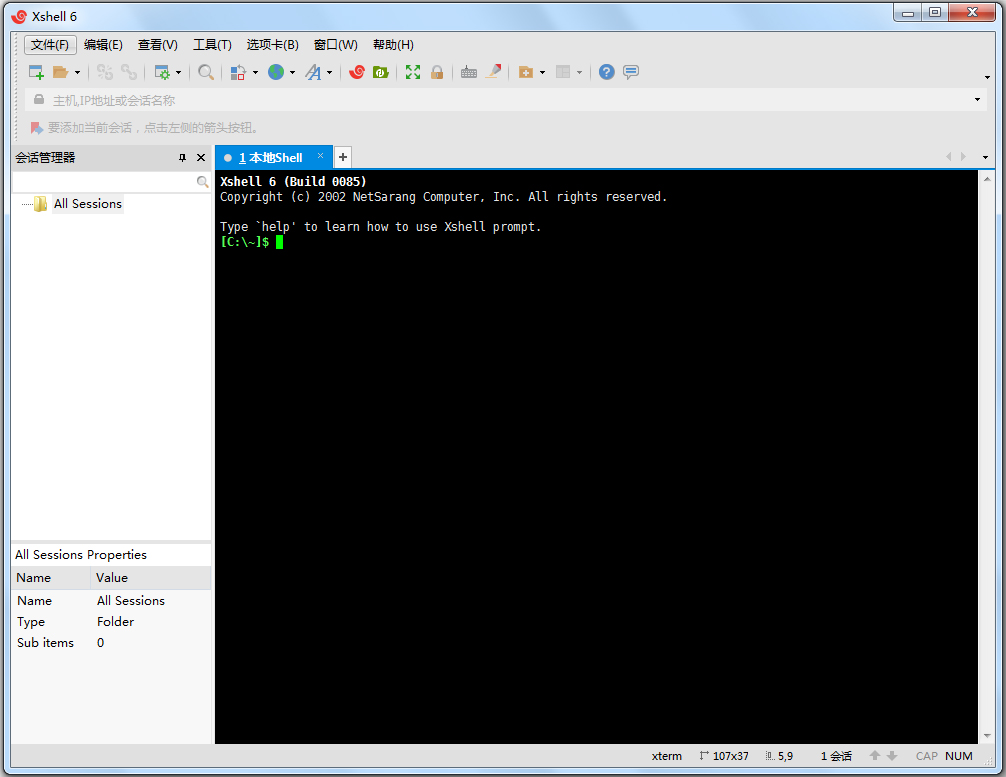
XShell 6官网版软件特点
1、独家绿化,集成内部密钥启动为永久授权版
2、去启动效验,并移除版权保护服务安装程序
3、补全简体中文模块翻译,完整显示简体中文
4、已默认设置选择个人数据保存到当前目录下
5、删多国语言模块、密钥管理、在线升级程序
6、去除菜单多余项:检查更新、英文帮助等等
XShell 6官网版使用教程
远程连接控制tomcat服务器
1、打开软件,执行“文件”——“新建”命令,在弹出的新建会话对话框输入服务器IP,用户身份验证信息,最后点击确定连接,就可以连接tomcat服务器。
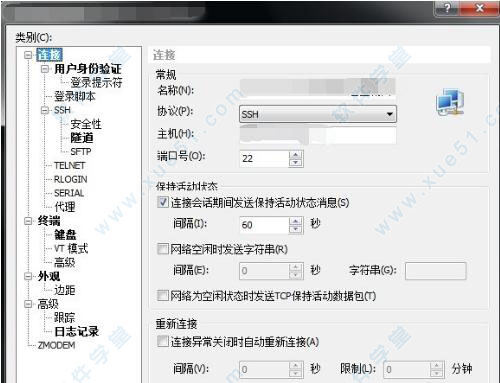
2、执行以上操作后,如果您看到如下图的效果,证明连接成功!
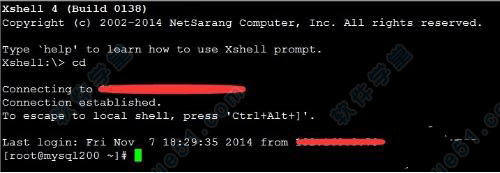
3、接着使用命令cd切换到tomcat的bin目录,如:cd /root/Test_APP_Project_CRM/bin,如下图所示。
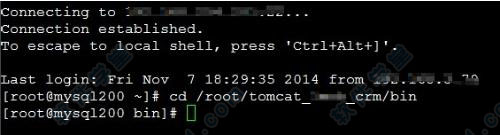
4、然后使用命令【 ./startup.sh 】来启动tomcat服务。
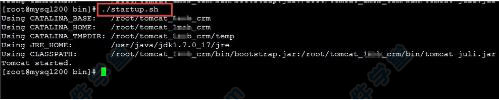
5、还可以使用命令【 ./shutdown.sh 】来停止tomcat服务。

6、另外还可以使用命令【cd ../logs 】切换到日志目录,接着使用命令【 tail -f catalina.out 】打印日志tomcat启动日志信息!
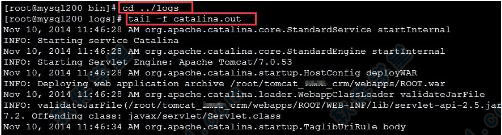
7、最后就启动成功了,如下图所示。
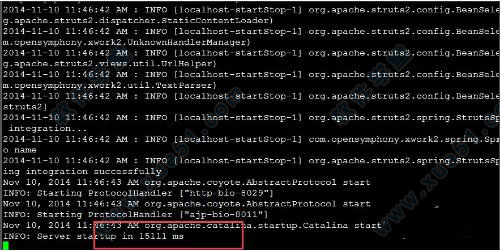
怎么远程桌面连接Linux系统
1、首先双击桌面的快捷图标打开该应用程序,在软件的主界面上,左上角有个“文件”菜单,单击并选择“打开”命令。
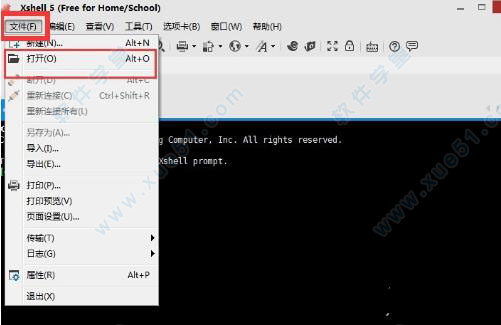
2、在弹出的会话窗口,点击左上角的“新建”,如下图所示。
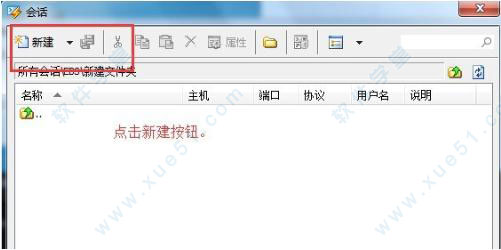
3、在弹出的新建会话属性中,填写名称和主机,名称可以随意写,主机可以为IP地址,其他默认。点击确定。
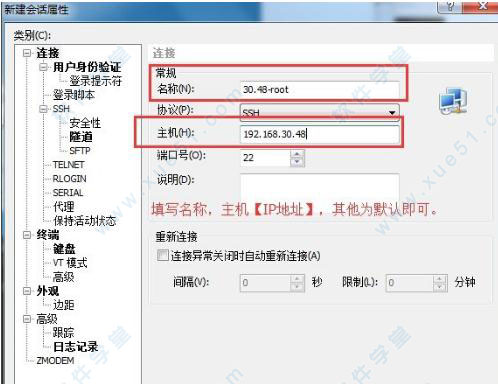
4、如图选择新建后的会话,点击连接按钮。
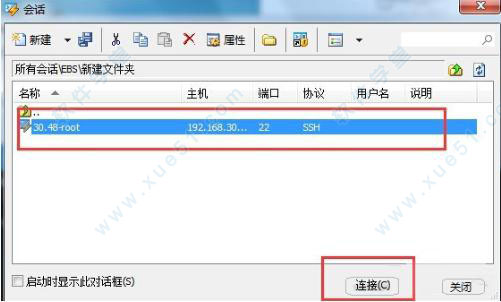
5、首次连接会出现该图提示,点击“接受并保存”即可。
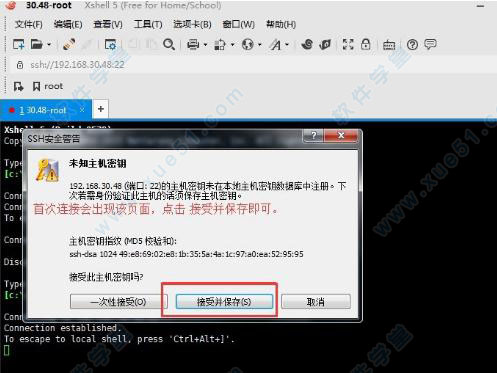
6、在弹出的页面中,填写用户名,并点击确定。
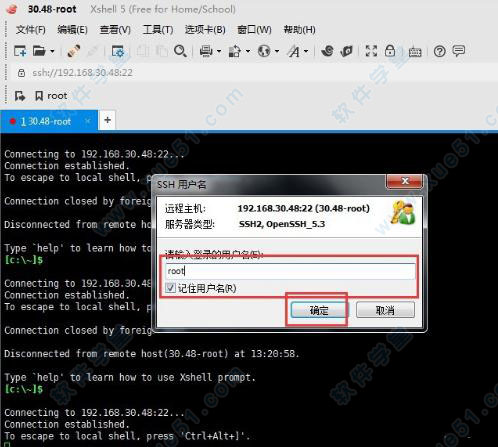
7、在弹出的SSH用户身份验证窗口中填写密码,并点击确定。
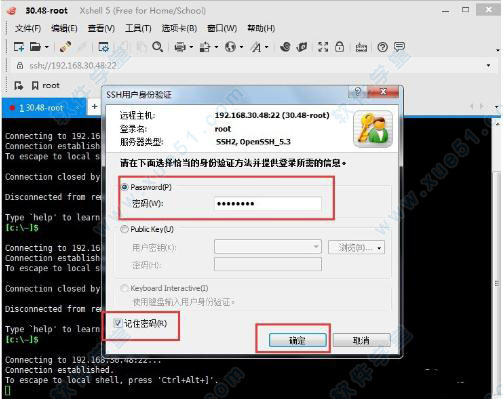
8、这样就成功的连接Linux系统了,如下图所示,可以在光标处尽情的输入命令了。
